Как удалить аккаунт в твиттере в мобильной версии
Удаление учетной записи в Twitter с телефона

Популярная социальная сеть Twitter доступна как в браузере на ПК, так и на мобильных устройствах, где она представлена в виде отдельного приложения. Через последнее можно не только более удобно взаимодействовать с сервисом, но и удалить свою учетную запись в нем, если такая необходимость возникнет. Именно об этом мы расскажем далее.
Удаляем аккаунт в Твиттере
Ни официальный сайт социальной сети, ни мобильные приложения Twitter, доступные и для устройств с iOS (iPhone), и для смартфонов с Android, не предоставляют возможности непосредственного удаления учетной записи. Ее можно только отключить, но удаление произойдет автоматически, спустя 30 дней после выполнения данной процедуры. Это вполне логичная мера предосторожности, позволяющая восстановить страницу, если ее деактивация была выполнена неправомерно, по ошибке или вы передумали.
Далее мы рассмотрим то, как решается наша сегодняшняя задача в приложении-клиенте соцсети для разных платформ, а также один универсальный метод.
Примечание: В старых версиях приложения Твиттер для айОС и Андроид возможность удаления (отключения) учетной записи отсутствует, а потому прежде чем приступить к выполнению предложенных ниже рекомендаций, убедитесь, что у вас установлены актуальные обновления. Если это не так, получите их, обратившись к App Store или Google Play Маркет соответственно.
Читайте также: Как обновить приложение на iOS и Android
Android
Итак, чтобы удалить, а точнее отключить свою страницу в Твиттере для Андроид, выполните следующие действия:
- Запустив мобильное приложение, перейдите к его меню. Сделать это можно как тапом по изображению своего профиля на верхней панели, так и свайпом слева направо по экрану.

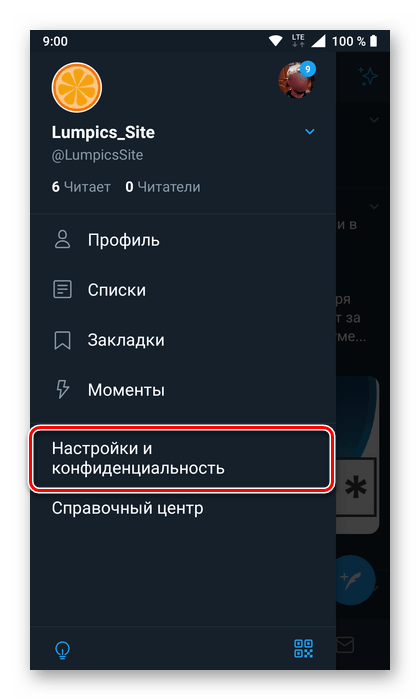
Откройте первый в списке раздел – «Учетная запись».
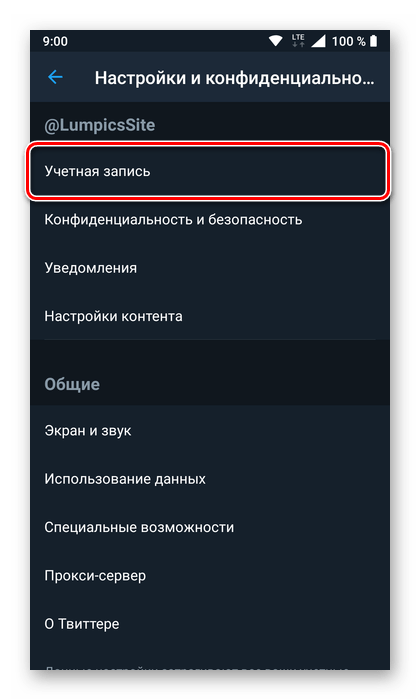
Пролистайте список представленных в нем опций в самый низ и тапните по пункту «Отключите свою учетную запись».
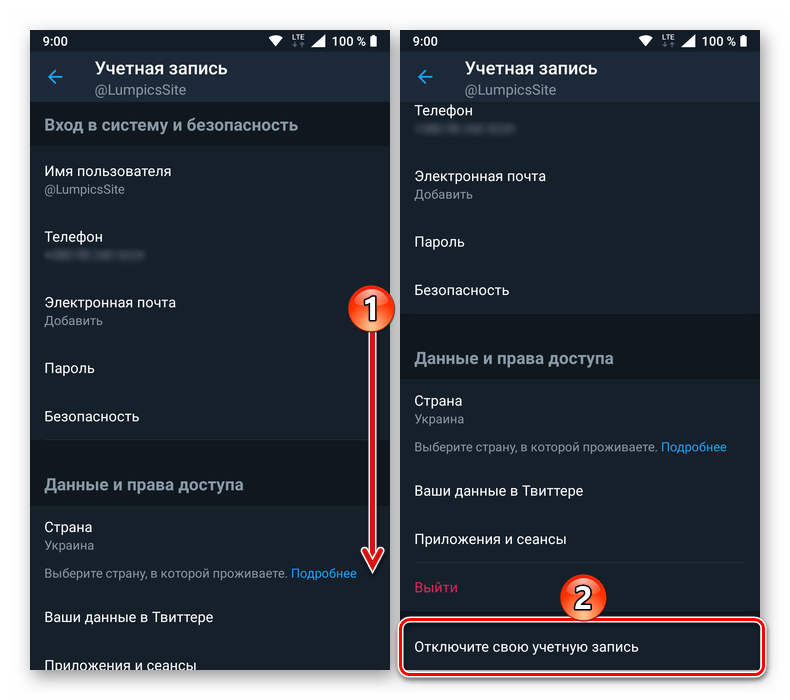
Обязательно ознакомьтесь с описанием того, что повлечет за собой данная процедура. Так, вашу страницу, как и все связанные с ней данные (имя, фото профиля, записи и т.д.) невозможно будет просмотреть в соцсети (как с сайта, так и через приложение), а по истечении 30 дней, если вы не передумаете и не предпримите соответствующих мер, она будет удалена окончательно). Определившись, нажмите по расположенной в самом низу красной кнопке «Отключить» и подтвердите свои намерения. 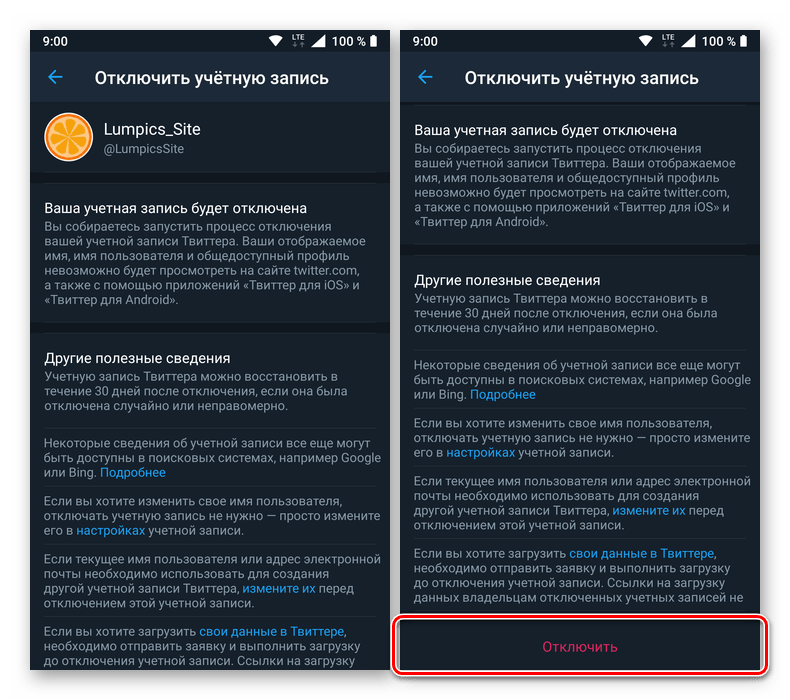
Для этого введите пароль от аккаунта, а затем тапните по кнопке «Отключить» и «Да, отключить» во всплывающем окне с вопросом.
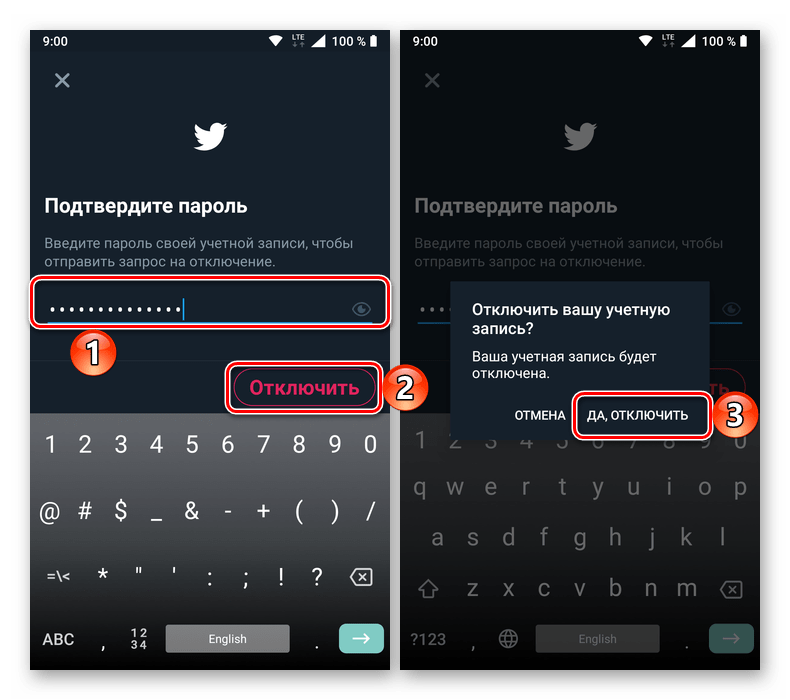
Ваша учетная запись в Twitter отключена, и если вы не передумаете, страница и все связанные с ней данные будут окончательно удалены через 30 дней. 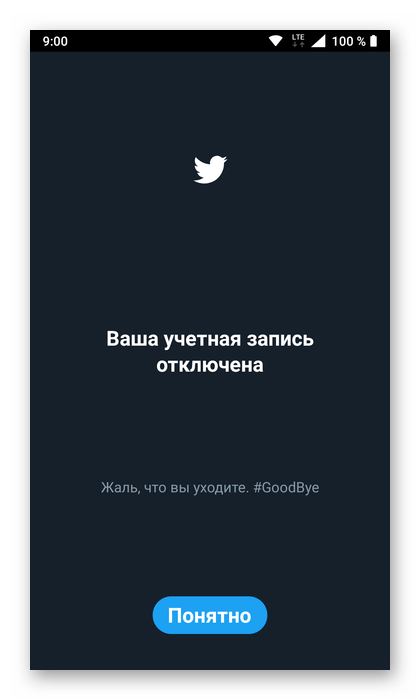
Практически так же, как и в рассмотренном выше случае с приложением для Андроид, можно удалить страницу в Твиттере для айФон.
- Вызовите меню приложения (тап по иконке профиля или свайп слева направо по экрану).
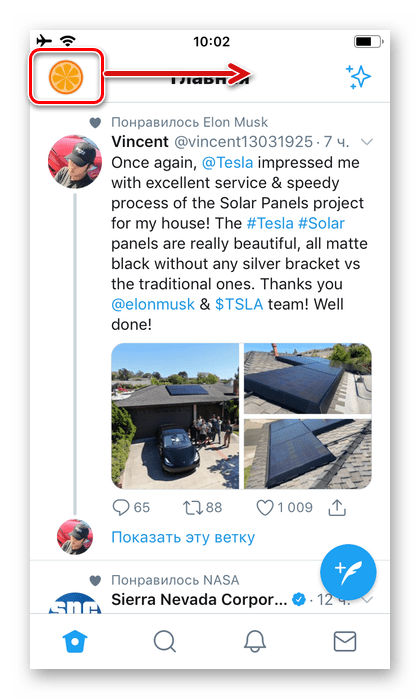
В списке доступных опций выберите пункт «Настройки и конфиденциальность».

Перейдите к разделу «Учетная запись».
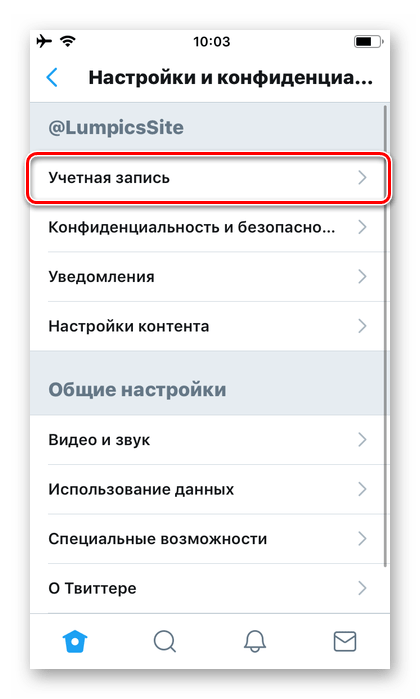
Прокрутив перечень представленных в нем опций, тапните по расположенной в самом низу надписи «Отключите свою учетную запись».
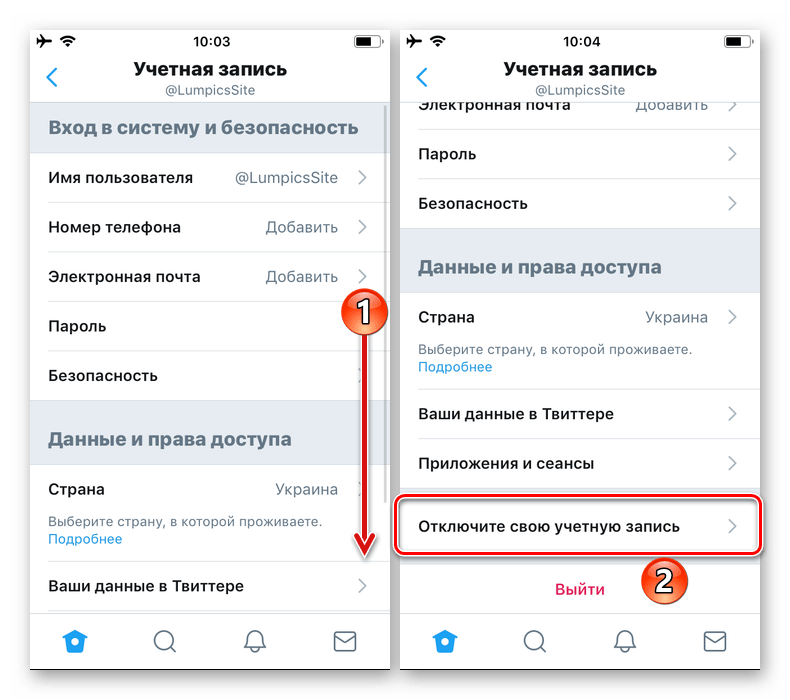
Ознакомьтесь с описанием последствий выполняемой процедуры и, если именно этого и требуется достичь, нажмите по кнопке «Отключить».
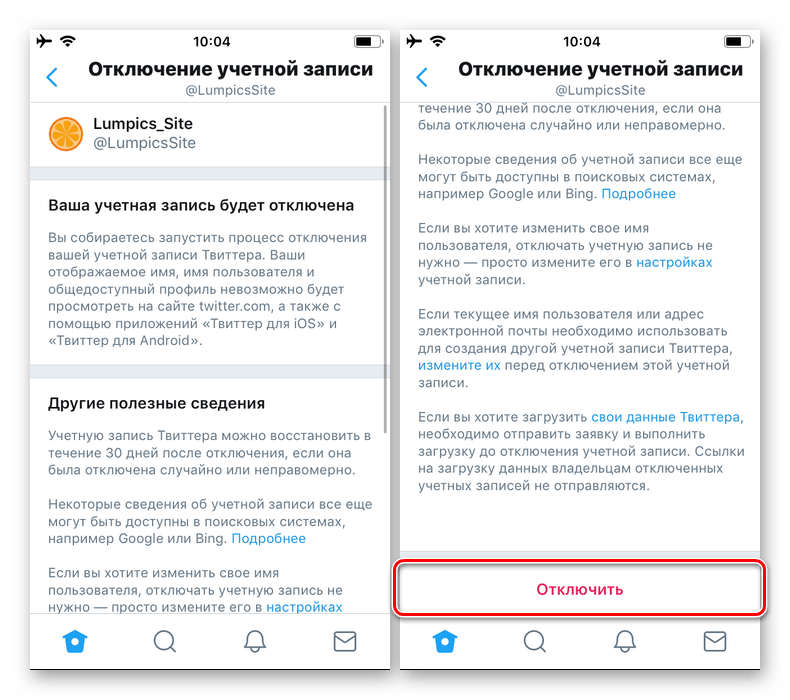
Подтвердите свое согласие на деактивацию страницы, указав сначала пароль от нее, а затем поочередно тапнув «Отключить» и «Да, отключить».
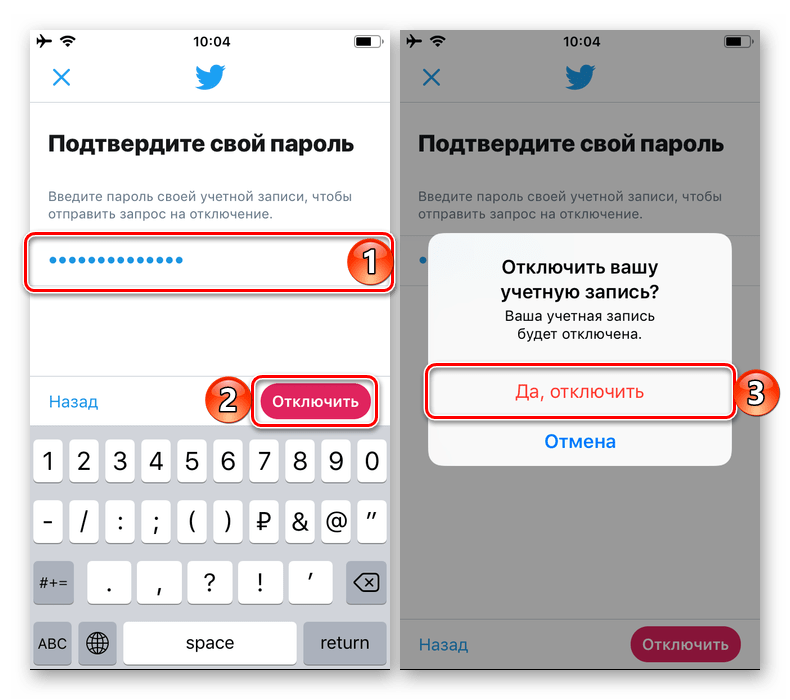
Таким образом вы отключите свою страницу в Twitter, и если не будете заходить на нее в течении 30 дней (имеется в виду авторизация в аккаунте), она будет удалена окончательно.
Веб-версия
Как на телефонах производства Apple, так и на тех, что работают под управлением ОС Android, Twitter можно использовать через браузер, то есть точно так же, как и на компьютере. Из него же можно выполнить удаление страницы.
- Перейдите по представленной выше ссылке и, если потребуется, «Войдите» в свой аккаунт, указав соответствующие логин (никнейм, почта или номер телефона) и пароль, а затем нажав по кнопке «Войти» еще раз.

Как и в мобильном приложении, вызовите боковое меню, тапнув по изображению своего профиля, и выберите в нем пункт «Настройки и конфиденциальность».
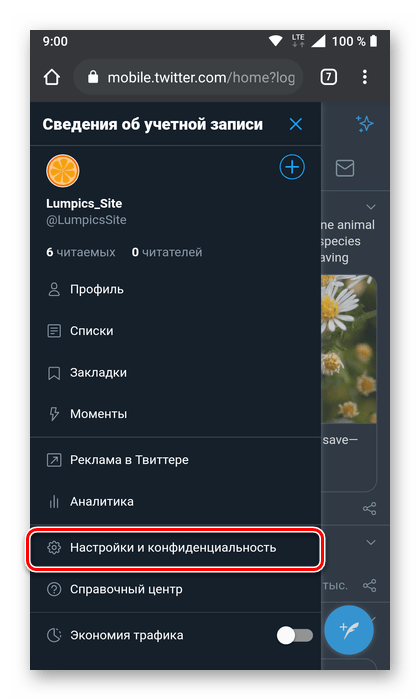
Примечание: На некоторых устройствах с высоким разрешением экрана (выше Full HD) и/или в горизонтальной ориентации, а также в случаях, когда в мобильном браузере по умолчанию открывается полная версия сайта, вызов меню осуществляется нажатием на кнопку с изображением трех точек в круге – это откроет список действий, через который и можно попасть в настройки).
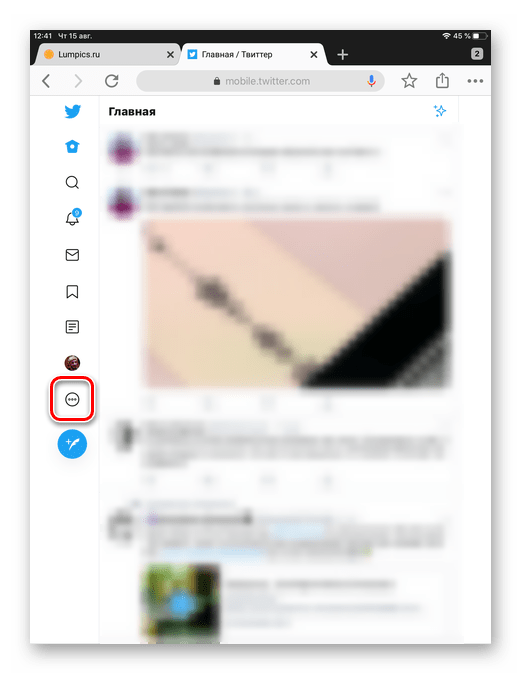
Перейдите к пункту «Учетная запись».
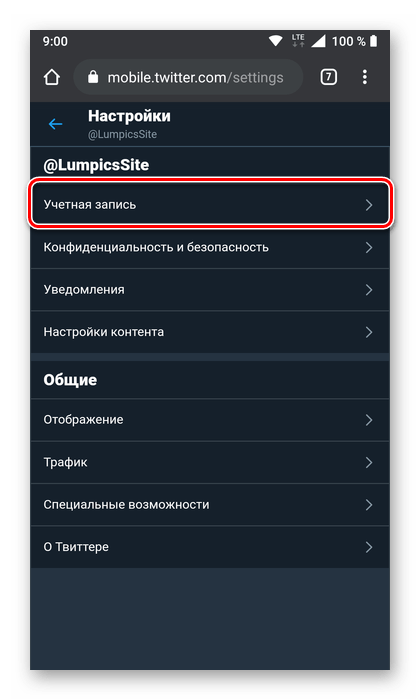
Пролистайте открывшийся список опций в них и выберите последний пункт «Отключить свою учетную запись».
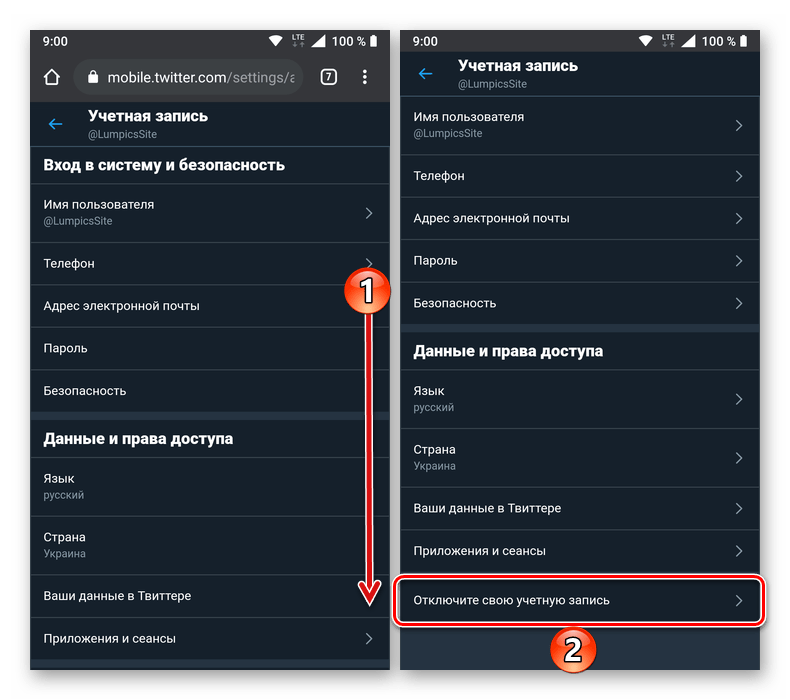
Аналогично тому, как это делалось в приложениях для мобильных ОС, ознакомьтесь с предостережениями от разработчика, а затем тапните «Отключить».
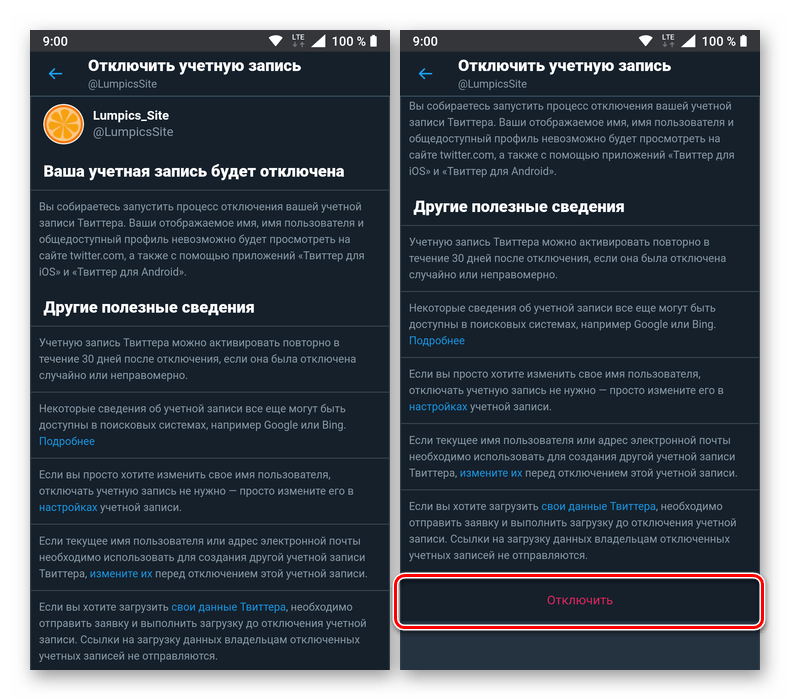
Подтвердите свои намерения вводом пароля и нажатием кнопки отключения еще раз. Дополнительное подтверждение в данном случае не потребуется.
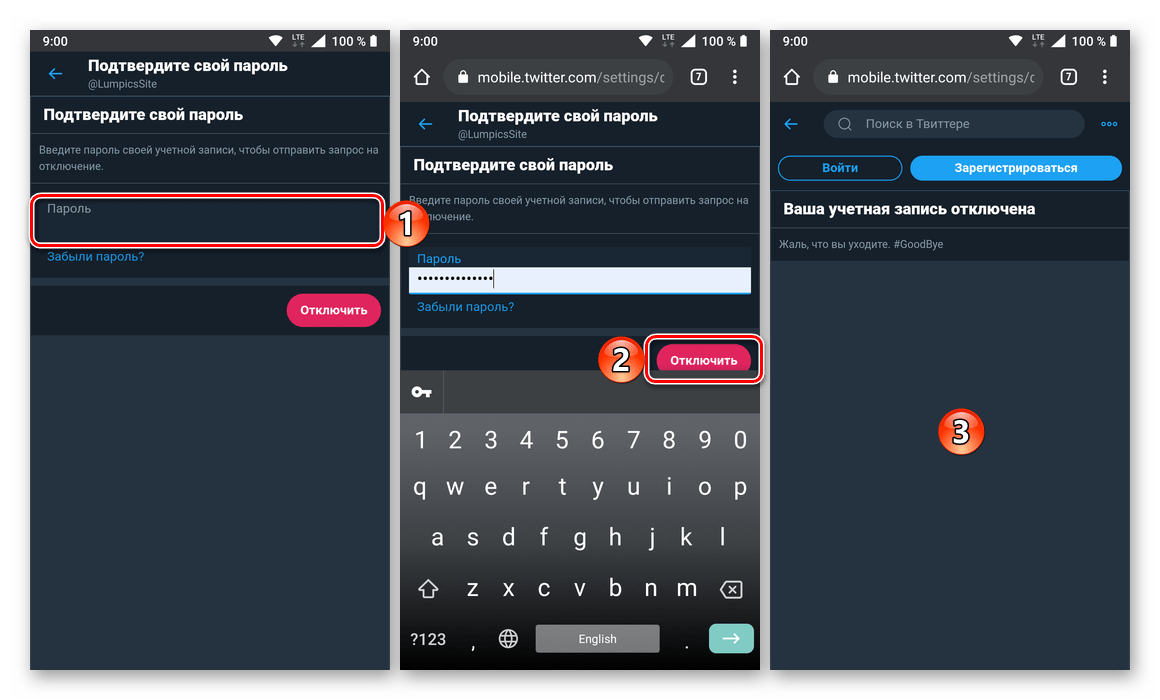
Используя веб-версию социальной сети Twitter, вы сможете деактивировать свой аккаунт даже в том случае, если на мобильном устройстве не установлено официальное приложение.
Восстановление отключенной страницы
Если вы передумали удалять свою учетную запись в Твиттере или, например, хотите просмотреть какую-то личную информацию на странице, после отключения которой еще не прошло 30 дней, восстановить ее не составит труда.
- Запустите мобильное приложение Twitter на своем телефоне или перейдите на его главную страницу в браузере.
- Нажмите «Войти» и введите логин (имя пользователя, электронную почту или номер телефона) и пароль от аккаунта, после чего снова нажмите «Войти».
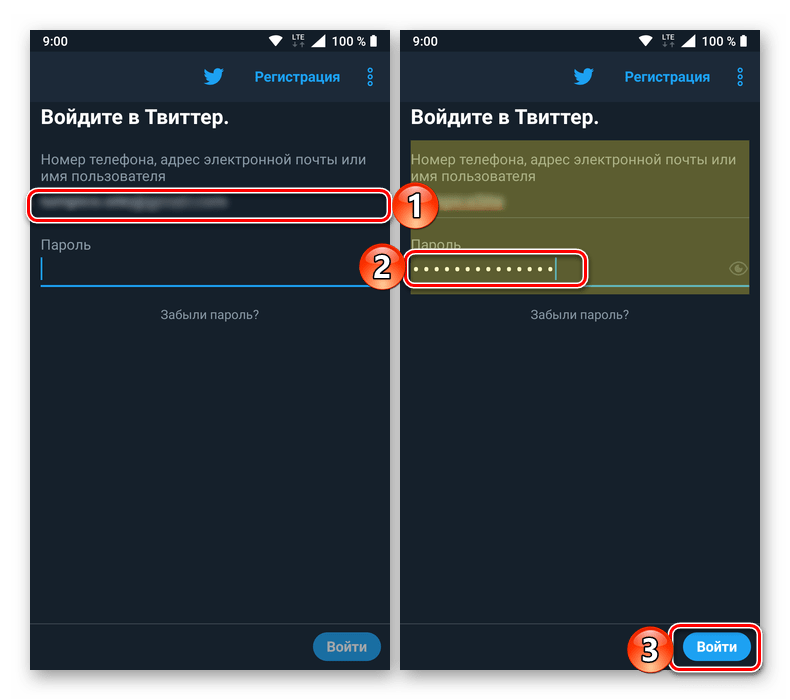
На странице с вопросом о том, хотите ли вы активировать свою учетную запись, воспользуйтесь кнопкой «Да, активировать».
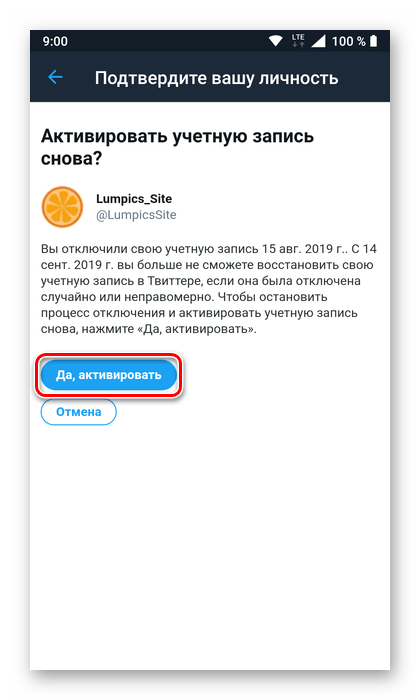
Ранее отключенная страница будет восстановлена.
Заключение
Независимо от того, под управлением какой мобильной ОС работает ваш телефон, теперь вы знаете как на нем можно удалить свою страницу в Твиттере, точнее, отключить ее на 30 дней, по истечении которых удаление произойдет автоматически.
Помимо этой статьи, на сайте еще 12286 инструкций.
Добавьте сайт Lumpics.ru в закладки (CTRL+D) и мы точно еще пригодимся вам.
Отблагодарите автора, поделитесь статьей в социальных сетях.
Как уйти из Twitter (и не потерять свои посты)
Рассказываем, как удалить аккаунт Twitter и сделать резервную копию твитов.

10 декабря 2018

Идея покинуть Twitter не так популярна в сети, как кампания #DeleteFacebook, но все же есть люди, которые по каким-то личным соображениям хотят раз и навсегда попрощаться с сервисом микроблогинга. Напомним, недавно на эту социальную сеть посыпался град обвинений в том, что администрация игнорирует проблему распространения фейковых новостей и пропаганды в твитах, и к тому же толком не борется с криптомошенничеством. Вот вам и две веских причины для «эвакуации» из Twitter.
Не стоит оставлять свой аккаунт на произвол судьбы: его может угнать злоумышленник, чтобы затем распространять мошеннические акции и постить фейковые новости от вашего имени или даже писать всякие гадости вашим друзьям. Так что если вы всерьез надумали расстаться с Twitter, лучше всего полностью удалить учетную запись — окончательно и бесповоротно.
Далее в посте мы объясним пошагово, как избавиться от аккаунта Twitter. Но перед этим давайте выясним, как сохранить резервную копию своих данных. Если вы вдруг захотите разорвать отношения с социальной сетью, но при этом оставить на память свои посты, наша инструкция вам поможет. К сожалению, не получится сохранить посты других пользователей, которые вы лайкнули, или список людей, которых вы фолловили, как и, впрочем, любые другие созданные списки — скопировать можно только свои твиты и ретвиты.
Как сделать резервную копию твитов в Twitter
По какой-то причине Twitter разрешает запросить копию постов только в веб-версии. Вот, что вам нужно сделать:
- В приложении такой функции нет, поэтому придется открыть браузер и залогиниться на сайте twitter.com.
- Нажмите на аватар своего профиля в правом верхнем углу и в выпадающем меню выберите Настройки и конфиденциальность.
- В меню слева перейдите на вкладку Учетная запись (по умолчанию настройки открываются на этом разделе), прокрутите страницу вниз и нажмите Запросить архив рядом со словами «Ваш архив твитов».
После этого Twitter создаст архив со всеми вашими твитами (и постами других людей, которые вы ретвитили) и отправит его на электронную почту, которая указана в настройках или при регистрации аккаунта Twitter. Процесс может занять несколько минут.
Вам должно прийти электронное письмо от Twitter с прикрепленным архивом ZIP — извлеките архив и откройте файл index.html. Это автономная веб-страница со списком ваших твитов, аккуратно отсортированных по месяцам, и диаграммой вашей активности в социальной сети. Нажимая на столбцы диаграммы, можно переключаться между месяцами и просматривать все свои твиты за конкретный месяц и год.
Как навсегда удалить свой аккаунт Twitter
Строго говоря, полностью удалить аккаунт Twitter невозможно: сервис не удаляет ваши данные со своих серверов и будет продолжать ими пользоваться в любых целях, которые перечислены в пользовательском соглашении. Но аккаунт и все ваши твиты при этом будет полностью скрыты — никто, включая вас, не сможет их увидеть. В англоязычном интерфейсе это называется «деактивацией» — мы так и будем называть эту функцию, чтобы не вводить вас в заблуждение.
Так вот, деактивировать свою учетную запись в Twitter можно как через веб-интерфейс, так и через официальные приложения для Android или iPhone/iPad. Хорошо, что хоть в этом случае можно сделать все через приложение.
Деактивация аккаунта Twitter через приложение для Android или iOS
- Нажмите на аватар своего профиля в левом верхнем углу приложения Twitter.
- В меню выберите пункт Настройки и конфиденциальность.
- Нажмите Учетная запись.
- Прокрутите страницу вниз и нажмите Отключите свою учетную запись.
- Нажмите Отключить под текстом.
- Введите свой пароль и нажмите Отключить.
- Нажмите Да, отключить. Теперь ваша учетная запись, наконец, «отключена». Как видите, Twitter делает все, чтобы не допустить случайной деактивации аккаунта.
Отключение учетной записи
Хотите отдохнуть от Твиттера? Мы понимаем. Каждому из нас иногда бывает нужно отвлечься от всего происходящего. Если вы хотите перестать пользоваться Твиттером навсегда, мы также можем вам помочь. Чтобы отключить или удалить свою учетную запись в Твиттере, выполните приведенные ниже инструкции.
Примечание. Отключение и восстановление учетной записи не устраняют возникшие с ней проблемы, такие как пропавшие твиты, неверное число читателей или читаемых, подозрительные личные сообщения или возможный взлом учетной записи. В подобных случаях рекомендуем ознакомиться со статьями, посвященными устранению неполадок, или обратиться в службу поддержки Твиттера.
- Разница между отключением и удалением учетной записи Твиттера
- Отключение учетной записи Твиттера
- Удаление учетной записи Твиттера
- Что важно знать перед отключением учетной записи
- Как отключить учетную запись
- Часто задаваемые вопросы об отключении
Разница между отключением и удалением учетной записи Твиттера
Отключение учетной записи Твиттера — это первый шаг к ее безвозвратному удалению. Учетные записи отключаются на 30 дней. Если в течение этого 30-дневного периода вы не войдете в свою учетную запись, она будет удалена и ваше имя пользователя больше не будет с ней связано.
Отключение учетной записи Твиттера
При отключении учетная запись Твиттера помещается в очередь на удаление без возможности восстановления. При этом начинается 30-дневное окно, которое дает вам возможность решить, хотите ли вы восстановить свою учетную запись.
Отключенную учетную запись Твиттера, в том числе имя пользователя (или «псевдоним») и общедоступный профиль, нельзя просматривать на сайте twitter.com и в приложениях «Твиттер для iOS» или «Твиттер для Android».
Удаление учетной записи Твиттера
Через 30 дней после отключения учетная запись Твиттера удаляется без возможности восстановления. Если вы не войдете в свою учетную запись в течение указанного периода, это будет означать, что вы хотите удалить ее навсегда. После удаления вашей учетной записи она станет недоступна в наших системах. Вы не сможете ее восстановить, и у вас не будет доступа к вашим старым твитам.
Что важно знать перед отключением учетной записи
Если вы хотите отключить или удалить свою учетную запись Твиттера, примите во внимание следующую информацию.
- Удаление вашей учетной записи Твиттера не приведет к удалению вашей информации из поисковых систем, таких как Google или Bing, потому что Твиттер не контролирует эти сайты. Тем не менее вы можете непосредственно обратиться к представителям этих поисковых систем.
- После отключения вашей учетной записи Твиттера упоминания связанного с ней имени пользователя в других твитах не исчезнут, однако они больше не будут содержать ссылку на ваш профиль, так как он будет недоступен. Если вы хотите, чтобы контент был рассмотрен в соответствии с Правилами Твиттера, вы можете подать запрос здесь.
- Для того чтобы изменить имя пользователя или адрес электронной почты, связанные с учетной записью Твиттера, удалять эту учетную запись не нужно. Их можно изменить в любой момент в разделе Сведения об учетной записи.
- Если вы войдете в свою учетную запись в течение 30 дней после ее отключения, она будет автоматически восстановлена.
- Если вы хотите скачать свои данные из Твиттера, отправьте соответствующий запрос перед отключением учетной записи. Отключение не приведет к удалению данных из систем Твиттера.
- Твиттер может хранить определенную информацию об отключенных учетных записях в целях обеспечения безопасности платформы и ее пользователей. Дополнительную информацию можно найти здесь.
Если у вас возникли сложности с управлением своей учетной записью в Твиттере, прежде чем удалять ее, ознакомьтесь с нашими советами по решению распространенных проблем.
Как удалить страницу в “Твиттере” с телефона: инструкция

Социальные сети активно используют современные пользователи ПК. С их помощью люди зарабатывают, работают, отдыхают, развлекаются и просто общаются. В последнее время огромной популярностью пользуется “Твиттер”. Этот сервис позволяет вести собственный микроблог и оставлять короткие сообщения. Очень удобно, особенно для рабочих целей. Иногда обстоятельства или личное желание человека заставляет задуматься над тем, как удалить страницу в “Твиттере”. С телефона или компьютера – это не так важно. Главное, что юзер решает избавиться от действующей страницы в сети. И далее нам предстоит выяснить, как справиться с поставленной задачей. На самом деле, это не так трудно. Необходимо выполнить всего несколько простых действий. Даже школьник сможет справиться с задачей за пару минут.
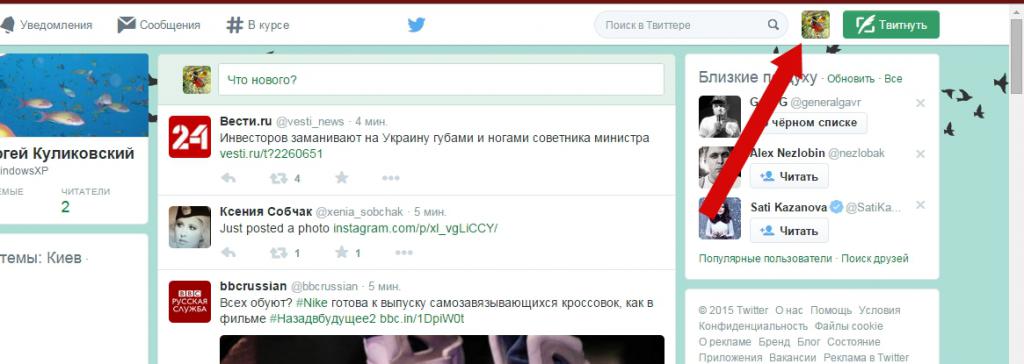
Способы удаления
Как удалить страницу в “Твиттере” с телефона или компьютера? Существуют разные варианты решения поставленной задачи. Сегодня каждый пользователь может:
- полностью удалить профиль;
- временно заблокировать анкету.
Кроме того, допускается блокировка доступа в социальную сеть посредством бана. Но это не самый лучший вариант развития событий. Хотя о нем тоже стоит поговорить.
Что такое временная блокировка
Что значит отключить “Мою учетную запись”? Если человек не знает, будет ли он возвращаться в социальную сеть в дальнейшем, рекомендовано воспользоваться временной блокировкой анкеты. Процесс называется деактивацией.
После воплощения задумки в жизнь юзер сможет в любой момент осуществить вход в “Твиттер” для его дальнейшего использования. Данные аккаунта будут восстановлены.
Важно! Выбирая полное удаление анкеты, человек не сможет восстановить профиль. Он будет стерт безвозвратно.
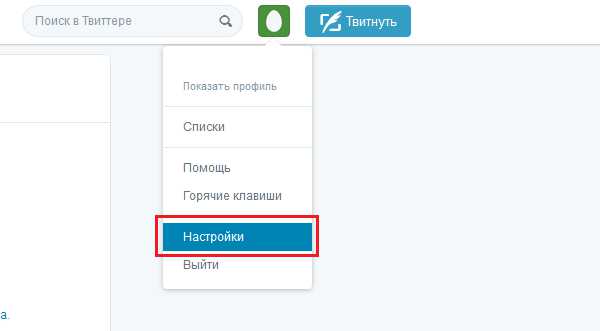
Приложение Twitter и удаление
Как удалить страницу в “Твиттере” с телефона навсегда? Некоторые пользователи работают с официальным приложением Twitter. Оно значительно облегчает процесс общения в соответствующей социальной сети.
Стоит сразу отметить, что из приложения “Твиттер” осуществить удаление профиля невозможно. Придется действовать только через настройки используемого мобильного устройства. Но об этом чуть позже.
Если есть желание удалить профиль в Twitter с мобильного телефона, рекомендуем воспользоваться интернет-браузером. Тогда алгоритм действий будет точно таким же, как и в случае с ПК.
Деактивация анкеты
Теперь удаляем страницу из “Твиттера”. Как мы уже говорили, это довольно простая задача. Начнем с деактивации анкеты.
Как удалить страницу в “Твиттере” с телефона? Для реализации поставленной задачи человеку нужно:
- Подключить телефон к Интернету. Без этого можно забыть о дальнейших действиях.
- Запустить мобильный браузер и зайти на сайт Twitter.
- Осуществить вход в систему. Для этого придется использовать свой логин и пароль.
- Нажать в правом верхнем углу на аватар юзера.
- Кликнуть по строчке с надписью “Настройки”.
- Пролистать появившуюся страницу до самого конца.
- Выбрать параметр “Отключить мою учетную. “.
- Кликнуть по кнопке “Удалить. “.
- Подтвердить процедуру. Обычно для этого требуется ввести слово с капчи.
Дело сделано. Теперь профиль деактивирован. Можно восстановить его в любой момент.
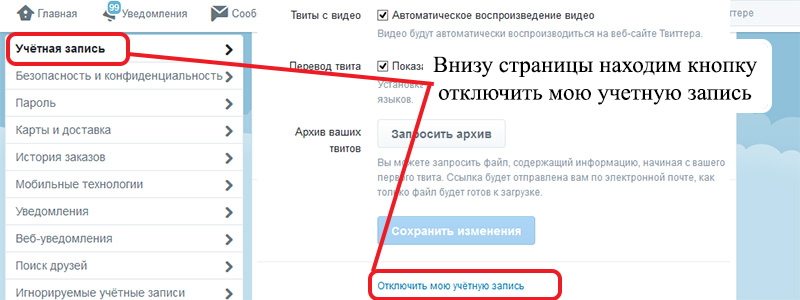
Полное удаление через браузер
Как удалить страницу в “Твиттере” с телефона раз и навсегда? Ранее была представлена инструкция по деактивации профиля. А как удалить анкету полностью?
Дело все в том, что администрация Twitter позволяет восстанавливать удаленные профили только на протяжении 30 дней с момента подтверждения соответствующего запроса. Чтобы аккаунт полностью стерли, придется месяц не осуществлять вход в “Твиттер”.
Можно ли сразу окончательно избавиться от своей анкеты? Да, но только путем ее блокировки. В настройках “Твиттера” отсутствуют соответствующие параметры.
Блокировка аккаунта
Каждого юзера могут заблокировать в социальной сети. Например, за нарушение правил пользования интернет-ресурсом. Этим приемом можно воспользоваться для полного и безвозвратного удаления анкеты.
Что делать? Грубо нарушать действующие правила “поведения” в социальной сети “Твиттер”. Например, оскорблять других пользователей, размещать запрещенный контент или спамить.
Со временем на аккаунт будут жаловаться другие юзеры. И администрация “Твиттера” может навсегда заблокировать профиль. Вернуть его к “жизни” практически невозможно. А значит, таким образом человек сможет избавиться от профиля в Twitter.
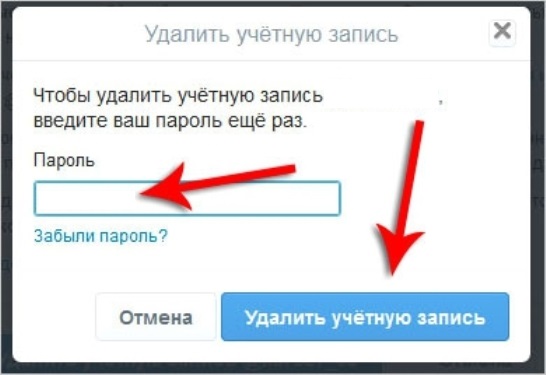
Важно: использовать данный прием можно, но стоит сто раз подумать о его целесообразности. Как уже было сказано, восстановить доступ к ресурсу будет невозможно.
Удаление профиля с телефона
Как уже было сказано, через официальное приложение “Твиттер” осуществить полное удаление анкеты не получится. Зато справиться с поставленной задачей помогут настройки мобильного устройства. Рассмотрим порядок действий на примере “Айфона”.
Пошаговая инструкция по удалению “Твиттера” выглядит примерно так:
- Подключиться к Интернету. Например, через Wi-Fi.
- Открыть главное меню мобильного устройства.
- Зайти в “Настройки”.
- Кликнуть по строке с надписью “Твиттер”.
- Выбрать в появившемся списке подходящую учетную запись. Для этого нужно тапнуть по соответствующей строке.
- Нажать на кнопку “Удалить. “.
- Подтвердить обработку операции.
- Дождаться окончания процедуры.
Дело сделано. Теперь понятно, как удалить страницу в “Твиттере” с телефона навсегда. Есть еще один секрет, о котором мы не говорили.
Сохранение данных
Речь идет о сохранении постов и сообщений со страницы “Твиттера”. Каждый пользователь может получить архив данных перед удалением. Так удастся избавиться от своего профиля в социальной сети, не потеряв информацию со странички.
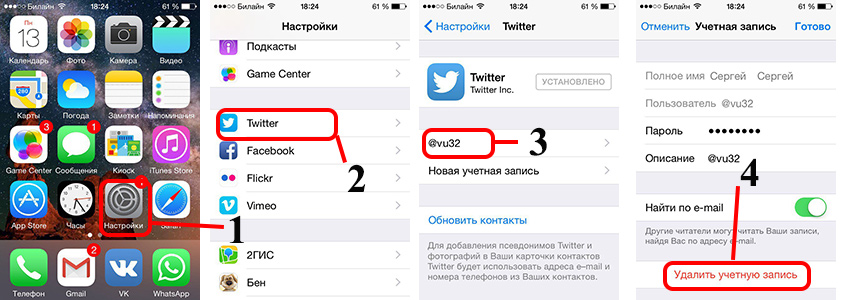
Архив данных Twitter можно скачать в “Настройках”. Соответствующая кнопка появится над гиперссылкой “Удалить учетную запись”. Ничего трудного или непонятного в этом нет. К удалению профиля операция никакого реального отношения не имеет. Пользователи могут скачивать архивы своих постов в любое время. И, если захочется, удалить профиль без потери информации.
Теперь понятно, как удалить страницу в “Твиттере” с телефона в том, или ином случае. Предложенные рекомендации помогут справиться с задачей всего за несколько минут!
Как удалить учетную запись Twitter навсегда
Размещено от Джейн Уинстон Май 28, 2021 16: 24
Все больше людей увлекаются тем, чтобы делиться всем с Twitter. Ну, вы можете почувствовать, что вы потратили слишком много времени на этой социальной платформе. Если вы устали от упоминаний, суб-твитов и прямых сообщений, засоряющих ваш Twitter, вы можете навсегда удалить учетную запись Twitter. Напротив, вы можете получить более привлекательные занятия и интересных друзей в вашей повседневной жизни.
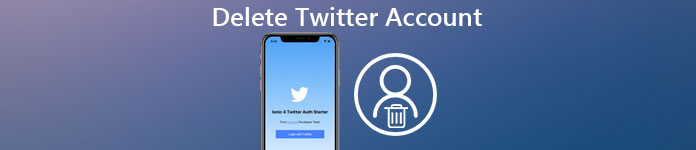
Кроме того, Twitter предлагает 30-дневный льготный период. Это означает, что вы можете восстановить свою учетную запись Twitter в течение 30 дней. Все можно восстановить, как будто ничего не произошло. Так почему бы не удалить учетную запись Twitter, чтобы увидеть, сможете ли вы жить без Twitter или нет. В конце концов, вы можете повторно активировать учетную запись Twitter и восстановить предыдущие твиты в течение месяца. Теперь давайте узнаем, как удалить учетную запись Twitter постоянно на мобильном телефоне или компьютере.
Часть 1 : Как удалить учетную запись Twitter навсегда
Независимо от того, по какой причине вы выбрали, если вы думали, что пришло время расстаться с Twitter, вы можете выполнить следующие шаги.
Шаг 1 , Войдите в аккаунт Twitter
Откройте официальный веб-сайт Twitter в своем браузере, например Chrome, Safari и другие. Войдите в свой аккаунт Twitter и пароль. Позже, нажмите ваш аватар Twitter в верхней части.
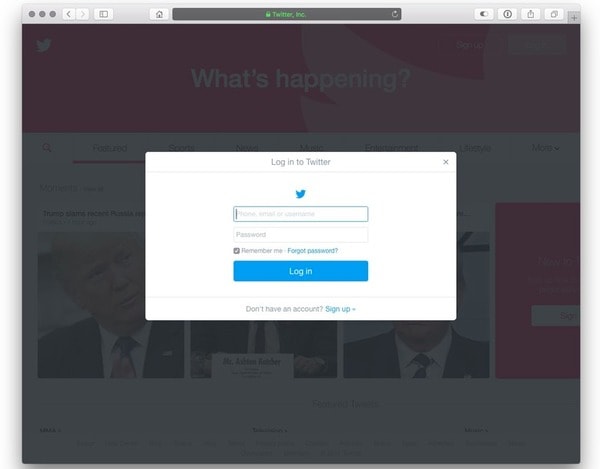
Шаг 2 , Запрос на отключение учетной записи Twitter
Выберите опцию «Настройки» из выпадающего меню. Прокрутите страницу вниз и нажмите гиперссылку «Деактивировать мой аккаунт» в нижней части меню «Аккаунт».
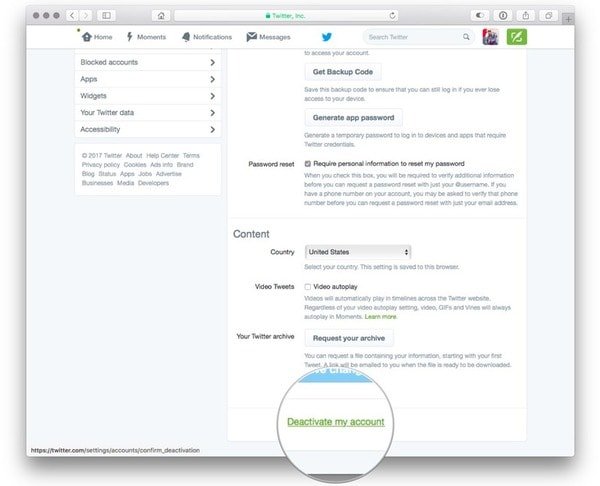
Шаг 3 , Удалить учетную запись Twitter на компьютере
Когда вы щелкаете ссылку Twitter, вас спросят, действительно ли вы хотите удалить учетную запись Twitter. Нажмите «Деактивировать» и введите свой пароль для подтверждения.
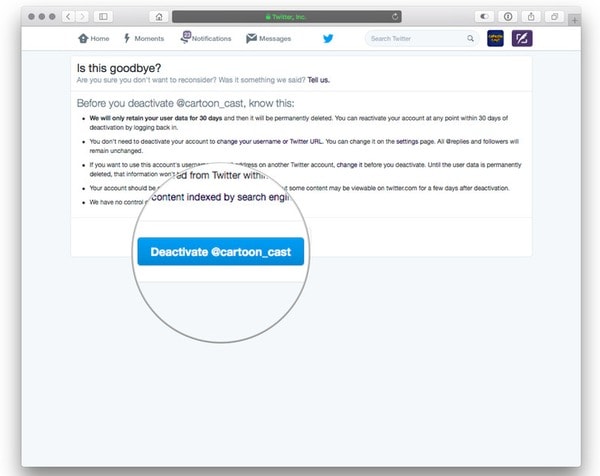
Имейте в виду, что Twitter не удалит все ваши личные данные немедленно. Потому что вам дается шанс на 30-дневной период с даты деактивации. Кроме того, поисковая система по-прежнему может найти все ваши предыдущие твиты, даже если вы удалили старую учетную запись Twitter навсегда.
Часть 2 : Как удалить мою учетную запись Twitter на приложение
На самом деле, приложение Twitter не позволяет пользователям удалять учетную запись Twitter на телефоне. Но вы все равно можете удалить учетную запись со своего смартфона. Если это именно то, что вы хотите сделать, то вы можете выполнить следующие действия, чтобы удалить учетную запись Twitter для мобильных устройств.
Шаг 1 , Запустите приложение Twitter
Нажмите приложение Twitter на вашем iPhone или Android. Войдите в свой аккаунт Twitter и пароль. Позже вы можете увидеть его основной интерфейс полностью.

Шаг 2 , Удалить учетную запись Twitter через приложение
Выберите значок «Я» в правом нижнем углу. После этого будет отображена вся информация о вашей учетной записи Twitter. Нажмите кнопку «Учетные записи» рядом с параметром «Настройки». Позже выберите свою учетную запись и переместите ползунок влево. Нажмите «Удалить», чтобы запросить деактивацию Twitter.
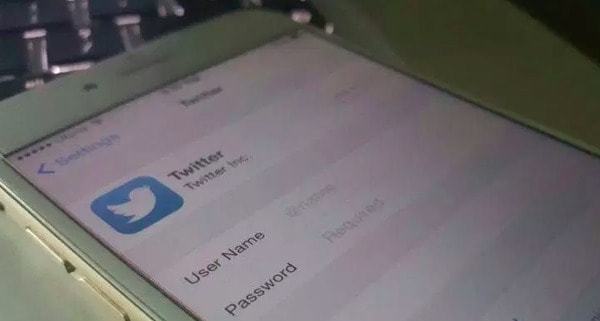
После этого вы можете снова открыть приложение Twitter, чтобы проверить. Если параметры имени пользователя и пароля не указаны, значит, вы успешно удалили свою учетную запись Twitter.
Часть 3 : Что нужно знать, убивая аккаунт в Твиттере
Есть также кое-что важное, что вы должны знать об удалении Twitter. И вы можете найти ответ на определенный вопрос из следующих предложений.
- Твиттер хранит ваши данные в течение 30 дней с момента, когда вы совершаете твиттер-самоубийство. Таким образом, вы можете повторно активировать свою учетную запись Twitter в любое время в течение дней 30.
- Вы можете изменить свою учетную запись Twitter в настройках учетной записи сразу после деактивации Twitter.
- Вы все еще можете найти свои предыдущие твиты в Google, Bing и других. Удаление учетной записи Twitter не работает для этих поисковых систем.
Теперь перейдем к часто задаваемым вопросам о Twitter. И вы также можете извлечь много пользы из этих маленьких советов.
Как удалить все свои твиты
Если вы хотите полностью очистить свой Twitter, удаление всех ваших твитов будет хорошим выбором. И вы не потеряете ни одного последователя. TwitWipe, TweetDelete, Cardigan и Delete All Tweets – отличные средства для очистки твитов. В этом разделе я возьму TwitWipe в качестве примера.
Шаг 1 , Запустите Twitwipe
Откройте twitwipe.com и нажмите «Начать». Для начала вам нужно сначала решить загадку безопасности. Позже нажмите «Продолжить», чтобы продолжить.
Шаг 2 , Удалить все твиты вашего твиттера
Войдите в свою учетную запись Twitter и выберите «Авторизовать приложение». Позже выберите «Да» и подтвердите удаление всех своих твитов.
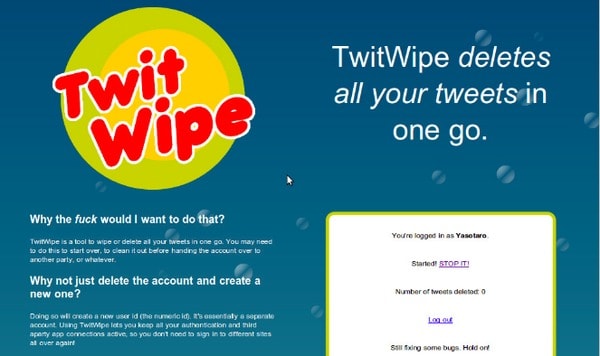
После этого вам нужно выйти из учетной записи Twitter из TwitWipe и отключить соединение.
Деактивировать Твиттер Ссылка
Возможно ли сделать ваше имя пользователя или адрес электронной почты доступными для повторного использования до удаления учетной записи Twitter? Ну, просто читайте и следуйте.
Шаг 1 , Настройте свое имя пользователя или адрес электронной почты
Откройте сайт Twitter в своем браузере, а затем найдите страницу настроек. Теперь вы можете выбрать новое имя пользователя или изменить новый адрес электронной почты свободно.
Шаг 2 , Подтвердите ссылку в Твиттере
Вы получите электронное письмо от Twitter. Позже, деактивируйте ссылку в Твиттере, чтобы свободно указать свое имя пользователя или адрес электронной почты.
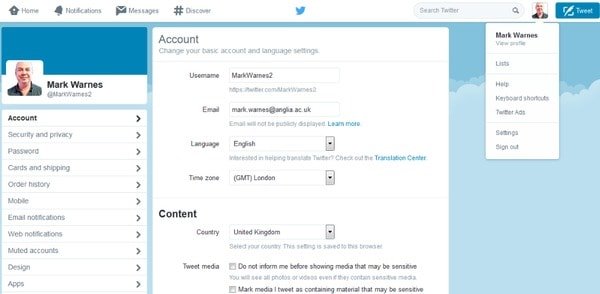
В следующий раз, когда вы создадите новую учетную запись Twitter, вы все равно сможете свободно использовать свою электронную почту и имя пользователя.
Удалить твиттер на iPhone
Apeaksoft iPhone Eraser Ваш надежный инструмент, который может полностью и навсегда удалить Twitter и информацию о его аккаунте. Более того, никакая личная информация не будет отслеживаться, даже если вы продадите свой мобильный телефон.
- Стереть все данные и настройки на вашем iPhone, iPad или iPod надежно.
- Поддержка всех типов файлов, включая приложения, информацию об учетной записи, контакты и т. Д.
- Обеспечьте три уровня стирания, чтобы защитить вашу конфиденциальность в один клик. s
- Широкая поддержка устройств iOS, включая iPhone XS / XS Max / XR / X / 8 / 8 Plus, iPad Pro, iPod и другие.
Скачать для WinСкачать для Mac
Шаг 1 , Запустите iPhone Eraser
Запустите iPhone Eraser на Windows или Mac, а затем подключите iPhone к компьютеру с помощью USB-кабеля. Подождите, пока iPhone Eraser обнаружит ваше устройство iOS.

Шаг 2 , Выберите уровень стирания
Выберите уровень стирания, который вы хотите применить для удаления Twitter. В течение этого времени вы можете выбрать низкий уровень стирания, чтобы перезаписать iPhone на один раз.

Шаг 3 , Удалить учетную запись Twitter и настройки
Щелкните огромный значок «Пуск», чтобы начать удаление Twitter и другого контента iOS. Весь процесс может занять несколько минут.

Это все, что касается последнего руководства по удалению учетной записи Twitter 2018. И вы также можете поделиться своим решением или опытом по деактивации учетной записи Twitter в комментариях ниже.
Как удалить Twitter-аккаунт

Твиттер считается популярной интернет-площадкой для публикации общественности коротких сообщений. Но в силу различных обстоятельств, как то смена аккаунта или даже особое отношение к GDPR (Генеральному регламенту по защите данных), может возникнуть необходимость удаление учетной записи. И в этой статье рассмотрено, как удалить Твиттер-аккаунт.
Особенности удаления
Twitter, как и другие топовые социальные сервисы, проводит удаление не мгновенно, а в течение некоторого периода времени (в данном случае — 30 дней). Это сделано на случай, если удаление было ошибочным или вы просто передумали. В течение этих 30 дней с момента деактивации необходимо просто авторизоваться в сервисе удаляемыми учетными данными и отменить процесс.
Твиттер также подсказывает, что не нужно удалять аккаунт, если вы хотите всего лишь поменять имя или электронную почту. Это можно сделать в настройках профиля.
Как удалить страницу в твиттере на ПК
Существует пара способов удаления учетной записи в Твиттере: с помощью компьютера или смартфона. Сначала рассмотрим первый.
- Перейдите в браузере на свою домашнюю страницу Твиттера.
- В правом верхнем углу нажмите на имя своего профиля.
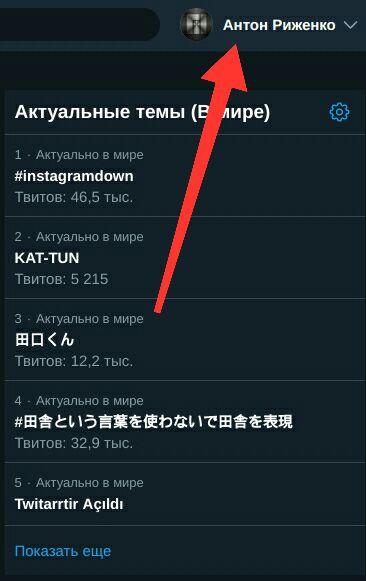
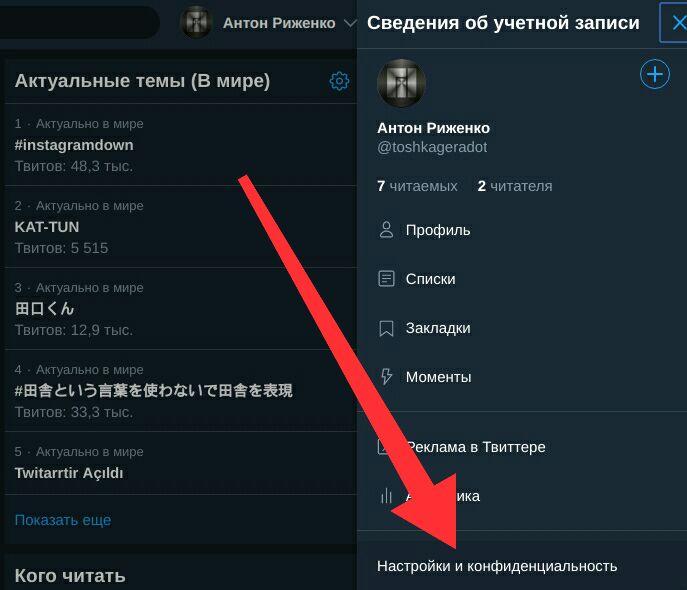
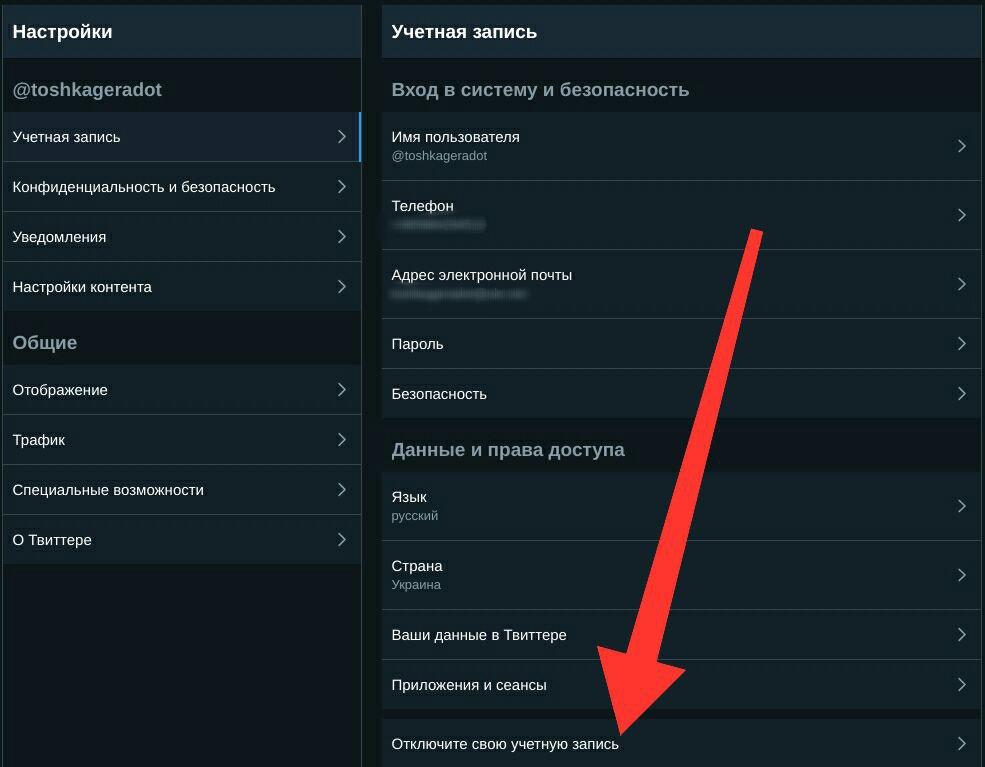
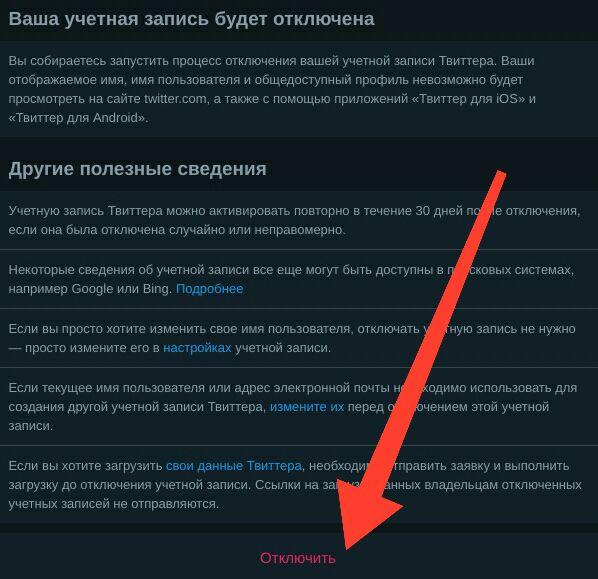
Как удалить твиттер с телефона
У Твиттера есть удобное мобильное приложение, в котором возможно выполнять те же действия, что и в веб-версии. Существенной разницы во внешнем виде нет (все интуитивно понятно), не говоря уже о функционале. Если вы пользуетесь чаще приложением, а не браузерной версией, то для удаления аккаунта выполните следующие действия:
- Перейдите в приложение Твиттер.
- Откройте боковое меню нажатием на свой профиль.
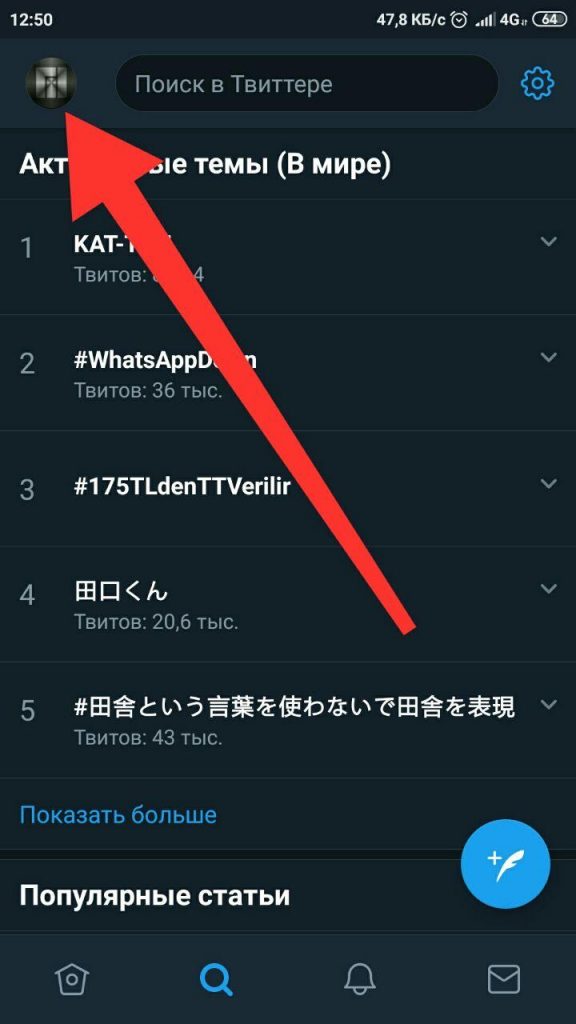
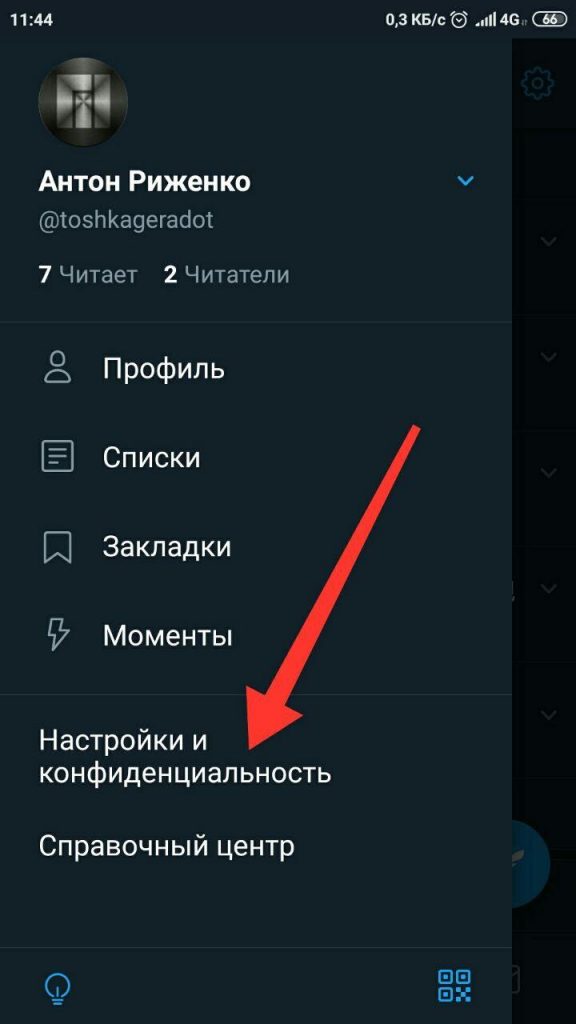
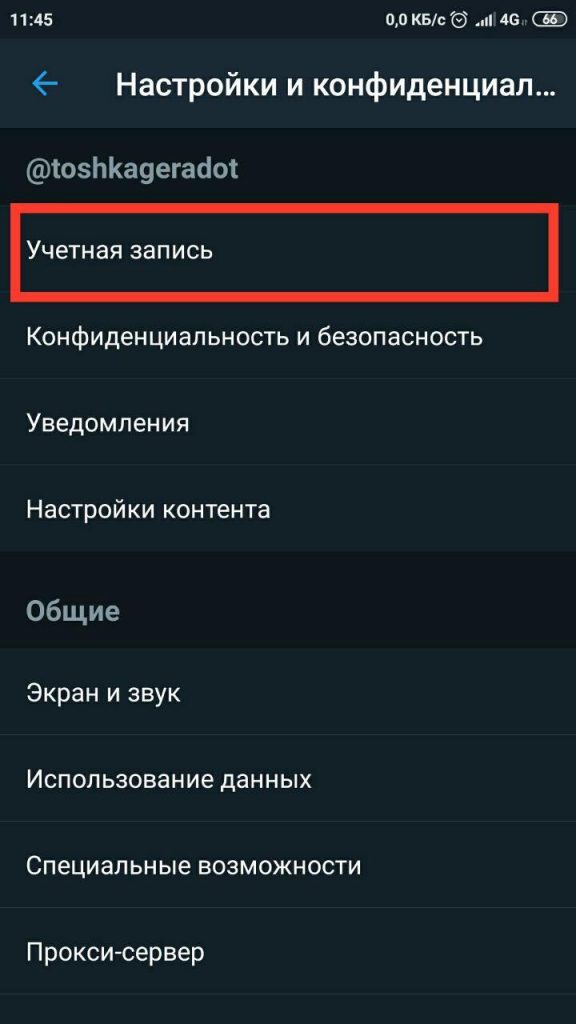
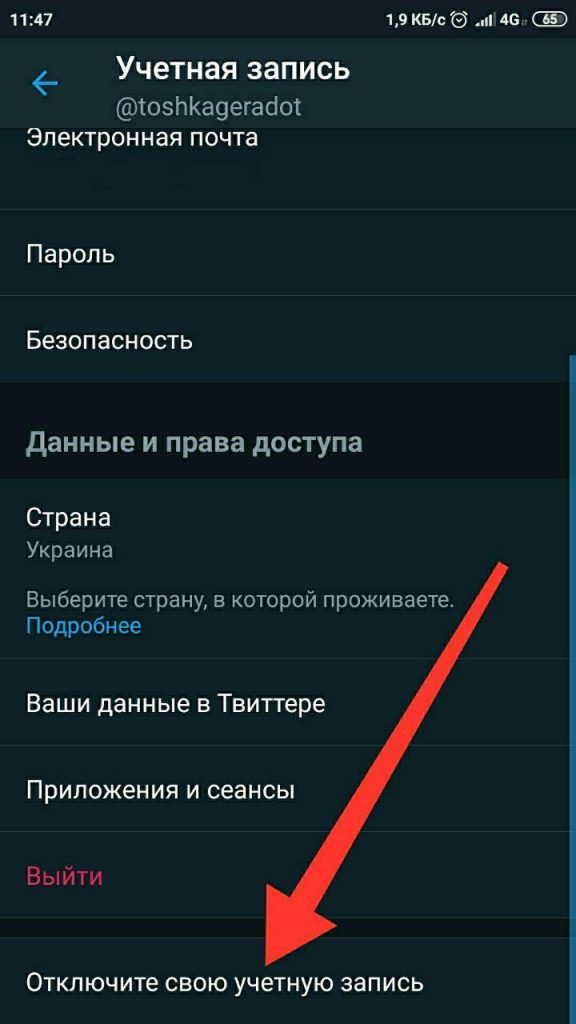
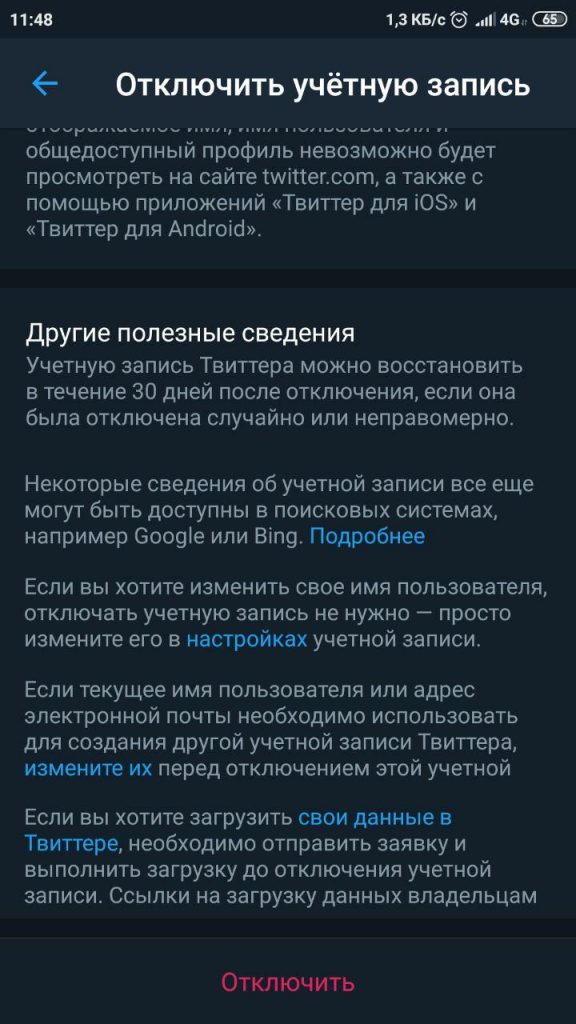
Выводы
Чтобы удалить Твиттер-аккаунт, необходимо войти в свой профиль в браузере или приложении на смартфоне и в настройках учетной записи нажать кнопку ее отключения. Деактивация аккаунта происходит в течение 30 дней, за это время ее можно восстановить без потери данных.



